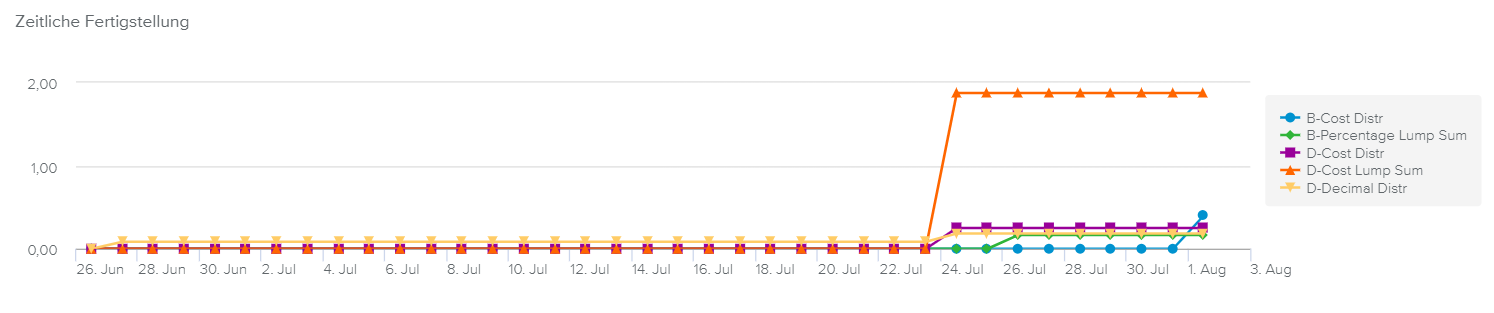Die Karte Projekt Details, Register Strategie, Unterregister Benefits, gibt dem Benutzer die Möglichkeit, das ausgewählte Projekt mit Benefits zu verbinden. Ein Benefit repräsentiert den Wert, der durch den Abschluss von Zielen oder Projekten entsteht.
Die zur Auswahl stehenden Benefits werden vom Administrator im Arbeitsbereich Systemdaten, Register Benefits definiert.
Das Diagramm zeigt für jeden Benefit die Entwicklung des % Zeit fertig (d. h. das Verhältnis zwischen den Werten Aktuell und Soll) an.
Der verfügbare Zeitrahmen wird von den Daten des Änderungsprotokolls bestimmt.
In diesem Abschnitt werden die Benefits aufgeführt, zu denen das ausgewählte Projekt beiträgt.
Jeder Benefit wird in Form einer Karte dargestellt, die folgende Benefit-Attribute enthält:
Art | Gibt an, ob es sich um einen „Benefit“ oder einen „Nachteil“ handelt. |
Name | Gibt den Namen des Benefits an. Durch Klicken auf den Namen des Benefits wird das Dialogfenster Benefitsteckbrief aufgerufen. |
Definition | Die Definition des Benefits. Einstellungen Die Benefit-Definition wird vom Administrator im Arbeitsbereich Systemdaten, Registerkarte Leistungen, Unterregister Unternehmensbenefit, Spalte Beschreibung definiert. |
Typ | Der Typ des Benefits. Einstellungen Die Benefit-Typen werden vom Administrator im Arbeitsbereich Systemdaten, Register Benefits, Unterregister Benefit Typen definiert. |
Kachel Aktuell | Enthält die folgenden Informationen:
|
Es stehen außerdem die folgenden Werkzeuge zur Verfügung:
Benefit anhängen | Gibt Zugriff auf die folgenden Befehle:
Anmerkung Dieselben Unternehmensbenefits können einem Projekt mehrfach hinzugefügt werden. | |
Fertiggestellt | Gibt dem Benutzer die Möglichkeit, den Benefit durch Klicken auf das Häkchen-Symbol als „fertiggestellt“ zu kennzeichnen (oder die Markierung aufzuheben). | |
Weitere | Ermöglicht den Zugriff auf den Befehl Anhang entfernen, d. h. der Benutzer kann die Verknüpfung zwischen dem ausgewählten Projekt und dem Benefit löschen. |